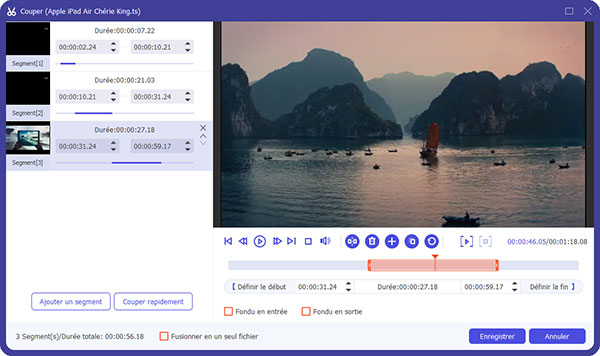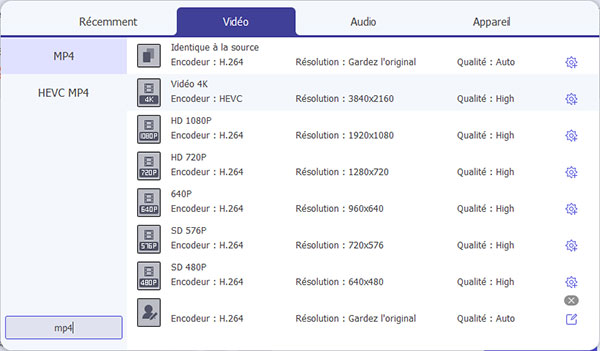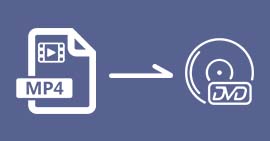Comment convertir DVD en MP4 facilement sur Windows/Mac
Bonjour, je voudrais convertir mon disque DVD en format MP4 pour profiter des films sur mon appareil portable, existe-t-il un convertisseur gratuit qui permet de faire cette manipulation sur mon ordinateur Windows 10 ? Merci d'avance.
- Internaute sur CCM

Convertir DVD en MP4
Comme le disque DVD ne peut que être lu sur le lecteur DVD ou l'ordinateur, et il est fragile, certains utilisateurs cherchent à le convertir en MP4. Si vous désirez aussi de convertir DVD en MP4, vous pouvez trouver 2 solutions satisfaisantes dans cet article.
Solution 1 :
Convertir DVD en MP4 avec Convertisseur DVD professionnel
Aiseesoft Convertisseur Vidéo Ultime est un logiciel puissant de traitement des fichiers multimédias, il peut convertir parmi presque tous les formats vidéo et audio sans perte de qualité. En outre, ce logiciel puissant vous permet d'éditer les vidéos et de créer des clips vidéo. Comme il offre la version Windows et Mac à la fois, téléchargez le logiciel correspondant à votre ordinateur et installez en sélectionnant la langue en français. Maintenant, on vous présente comment convertir DVD en MP4 en prenant la version Windows comme un exemple.
Convertisseur Vidéo Ultime
- Convertir les DVDs de maison et les vidéos (y compris 4K) en GIF/vidéo/audio
- Convertir les fichiers vidéo et audio sans perdre la qualité
- Offrir des fonctions de montage vidéo puissantes et extraire les pistes audio à partir des DVDs/vidéos
- Supporter l'ordinateur Windows 10/8/7 et macOS Sequoia
- Fournir des profils prédéfinis pour différents lecteurs multimédia et dispositifs portables
Étape 1 Insérer le disque DVD dans l'ordinateur Windows/Mac
Allez vers "Ordinateur" > "Lecteur de DVD" pour insérer votre disque DVD dans l'ordinateur Windows 7/8/10.
Étape 2 Démarrer le Convertisseur DVD puissant
Lancez Convertisseur Vidéo Ultime, puis cliquez sur le bouton "Charger Disque" au supérieur gauche de l'interface principale.

Étape 3 Faire des éditions pour les vidéos
Après avoir ajouté le disque DVD, vous pouvez faire des montages pour les vidéos du disque. Tels que couper la vidéo, améliorer la qualité de la vidéo, ajouter les sous-titres dans la vidéo, etc.
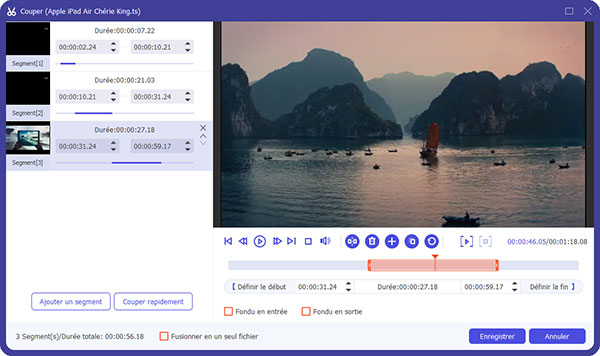
Étape 4 Définir le format de sortie en MP4
Cliquez sur le menu déroulant de "Profil" pour définir le format de sortie en MP4. Et vous pouvez sélectionner le dossier de sortie dans "Destination" en cliquant sur "Parcourir".
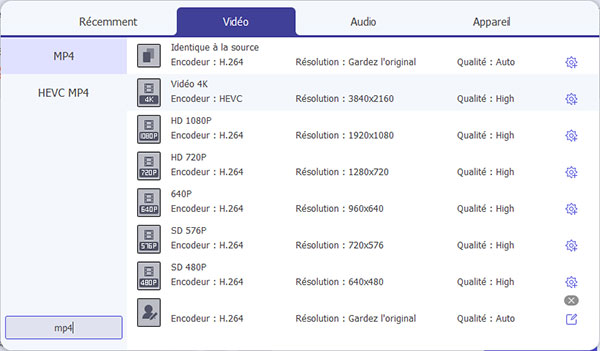
Étape 5 Commencer à convertir DVD en MP4
Après avoir défini les préférences, cliquez sur "Convertir" pour lancer le processus de conversion de DVD en MP4.
Solution 2 :
Convertir gratuitement DVD en MP4 avec VLC
A part le convertisseur DVD puissant, vous pouvez convertir gratuitement DVD en MP4 avec VLC. Voici les étapes de faire la conversion de DVD en MP4 sur Windows 7/8/10 ou Mac.
Étape 1 Insérez votre disque DVD dans l'ordinateur, puis ouvrez le Lecteur multimédia VLC. Cliquez sur "Média" > "Convertir/Enregistrer" > "Disque", ensuite cliquez sur "Parcourir" pour charger le disque DVD.

Étape 2 Après avoir chargé le disque DVD, cliquez sur "Convertir/Enregistrer". Dans la fenêtre pop-up, vous pouvez définir le format en MP4 dans le "Profil". Et ensuite, cliquez sur "Parcourir" pour sélectionner le fichier de destination.

Étape 3 Enfin, cliquez sur "Démarrer" pour commencer à convertir DVD en MP4, attentez un peu de temps, vous pouvez obtenir une vidéo en MP4.
Conclusion
Voilà, vous avez réussi à convertir votre DVD en MP4 pour le moment. Si vous voulez profiter de votre vidéo sur votre téléphone, vous pouvez la transférer vers iPhone ou Android. Dans l'autre article, on a partagé comment convertir DVD en MKV.
Que pensez-vous de cet article ?
Excellent
Note : 4,6 / 5 (basé sur 59 votes)
Plus de Savoirs
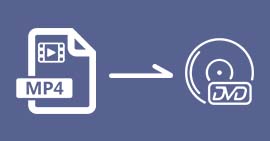 Convertir MP4 en DVD
Convertir MP4 en DVD
Voulez-vous convertir MP4 en DVD ? Voici les meilleurs convertisseurs pour convertir MP4 en DVD.
 Convertir FLV en MP4
Convertir FLV en MP4
Si la vidéo source est sous format FLV, c'est aussi facile de la convertir en format MP4.
 Convertir AVI en MP4
Convertir AVI en MP4
Ici, nous offrons un moyen efficace pour convertir une vidéo AVI en MP4, suivez le guide dans cet article.